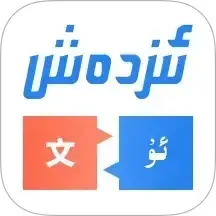在使用Windows 10的过程中,很多用户都会遇到资源管理器卡死或者无响应的情况。这种情况不仅影响了日常使用的流畅性,也可能导致重要文件的损失。在这篇文章中,我将分享一些亲测有效的解决方法,帮助你快速恢复资源管理器的正常运行。

一、重启资源管理器
首先,如果你发现资源管理器无响应,可以尝试通过任务管理器来重启它。具体步骤如下:

右键单击任务栏空白处,选择“任务管理器”。
在“进程”标签下,找到“Windows资源管理器”。
右键单击“Windows资源管理器”,选择“重启”。
通过上述步骤,Windows资源管理器会被重启,通常可以解决无响应的问题。
二、检查和修复系统文件
有时,系统文件的损坏可能会导致资源管理器异常。我们可以使用系统自带的工具进行扫描和修复。在命令提示符中输入以下命令:
sfc /scannow按下回车键,系统会自动扫描并修复损坏的文件。完成后,重启计算机,查看问题是否解决。
三、清理资源管理器缓存
长时间使用后,资源管理器的缓存也会导致其运行不稳定。为了提高资源管理器的性能,我们可以清理缓存。
打开运行窗口,快捷键Win + R。
输入以下路径并按回车:
%localappdata%\Microsoft\Windows\Explorer在这个文件夹中,找到以“thumbcache”开头的文件(如thumbcache_*.db),将其删除。
完成后,再次重启电脑,资源管理器的性能应该会有所提升。
四、关闭不必要的扩展和插件
某些第三方软件的扩展和插件可能与资源管理器发生冲突,从而导致卡死。为了排查问题,我们可以暂时禁用这些扩展:
打开控制面板,选择“程序和功能”。
查看是否有安装的第三方文件管理工具,如果有,可以尝试先卸载或者禁用。
在完成这一步后,检查资源管理器是否正常运行。
五、更新Windows系统
保持系统更新是确保Windows 10运行顺畅的关键。微软会定期发布更新来修复已知问题。你可以按照以下步骤检查更新:
进入“设置”,选择“更新与安全”。
点击“检查更新”,如果有可用的更新,请安装。
更新完成后,重启计算机,观察问题是否得以解决。
六、重置Windows 10
如果以上方法均无法解决问题,最后的手段是考虑重置Windows 10。请注意,在重置之前,请备份好重要文件。前往“设置” - “更新与安全” - “恢复”,选择“重置此PC”,会有两个选项:
保留我的文件:会保留个人文件,但删除应用和设置。
删除所有内容:将清空所有文件和应用,恢复到出厂状态。
根据需要选择相应的选项,系统会自动完成重置过程。
Windows 10资源管理器卡死无响应是一个常见问题,但通过上述方法,大多数用户都能找到解决办法。希望这些实用建议能够帮助到你,让你的电脑使用体验更加顺畅。如果问题依然存在,建议寻求专业技术支持。记得定期备份重要数据,以防万一!